
ПоверПоинт слајдови подразумевано користе широки екранформат у односу 16: 9. Ако желите да га промените у стандардни формат (однос 4: 3) или чак креирате прилагођену величину, ПоверПоинт пружа брз и безболан начин да се то догоди.
Промените величину предложака ПоверПоинт
Промјена величине дијапозитива у ПоверПоинту ће утјецати наначин на који се појављују током стварне презентације и како се појављују на брошурама. Наставите и отворите презентацију коју ћемо мијењати за величину и одаберите картицу „Дизајн“.

Затим кликните на дугме „Слиде Сизе“.

Појавиће се мени који вам омогућава да биратеизмеђу формата "Стандард" (4: 3) или "Видесцреен" (16: 9). Ако прелазите у стандардни формат без икаквих других промена, можете га одабрати из менија, а промене ће ступити на снагу. Ако желите да направите мало прилагођавања прилагођавајући величину вашим потребама, изаберите „Цустом Слиде Сизе“.

У прозору Величина дијапозитива који се појави кликните нау пољу „Слидес сизе фор“ (1) отвориће се мени са неколико различитих опција. Изаберите ону која најбоље одговара вашим потребама. Алтернативно, можете прилагодити димензије клизача уносом величине клизача у оквире „Ширина“ и „Висина“ (2). Коначно, можете одабрати оријентацију слајдова и брошура тако што ћете у одговарајућем одељку одабрати „Портрет“ или „Пејзаж“ (4).
Након што сте задовољни са подешавањем, кликните на „ОК“.

Ако је ово величина коју желите да употребите за будућностпрезентације, а затим сачувајте ову тему и одаберите је за следећу презентацију. Повратак на картицу „Дизајн“ изаберите стрелицу „више“ коју можете пронаћи у доњем десном углу групе „Теме“.

На дну менија који се појави одаберите „Саве Цуррент Тхеме“.
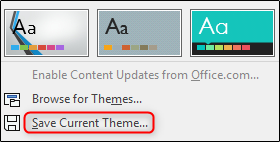
Сада ће се појавити Виндовс Екплорер који ће вас затражитида назовете и сачувате своју тему. Напријед и преименујте га, али немојте мењати локацију на којој ће бити сачувана. Теме сачуване на овој подразумеваној локацији доступне су кликом на дугме миша на екрану ПоверПоинта. Када завршите, кликните на „Сачувај“.

Будимо сигурни да је сачувано. Наставите и затворите своју тренутну ПоверПоинт презентацију и поново отворите ПоверПоинт - овај пут као празну презентацију. Изаберите „Ново“ у левом окну.

При врху прозора одаберите „Прилагођено“.

Ако се правилно сачува, овде ће се појавити ваша тема.

Ако одаберете своју прилагођену тему, отворићете нову презентацију са свим вашим подешењима.








